wps插二等分斜线 wps二等分斜线插入步骤
更新时间:2024-02-24 10:56:30作者:xiaoliu
在现代社会中随着信息技术的快速发展,电子文档已经成为人们日常生活和工作中不可或缺的一部分,而在处理电子文档时,我们经常需要进行一些排版调整,以使其更加美观和易读。其中插入斜线是一种常见的排版操作,它可以有效地将文档内容进行分割,使得读者更易于理解和阅读。而在使用wps软件时,插入斜线也是一项相对简单的操作。下面将介绍使用wps软件插入二等分斜线的具体步骤,以帮助大家更好地应用这一功能。

亲,可以使用快捷键CTRL+1,调出“单元格格式”窗口,点击“边框”,设置”边框线“。
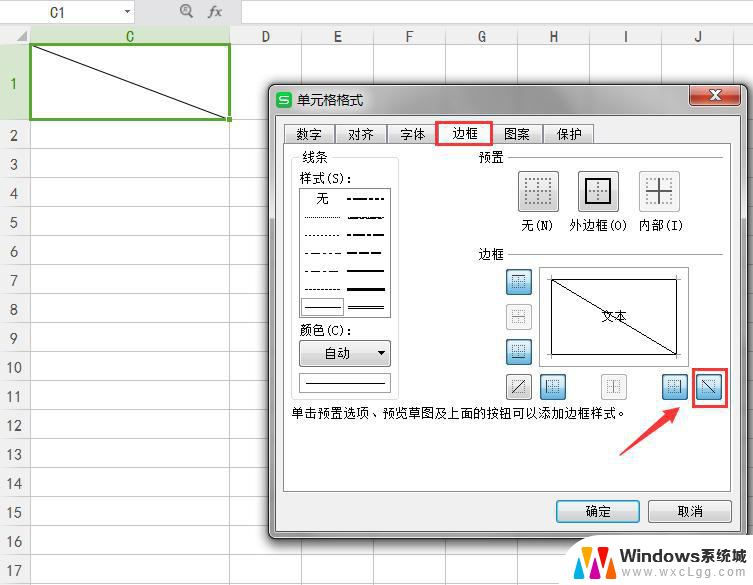
如果需要在文本斜线上、下方输入文本信息,需要在“插入“选项卡,点击”文本框“的方式添加。
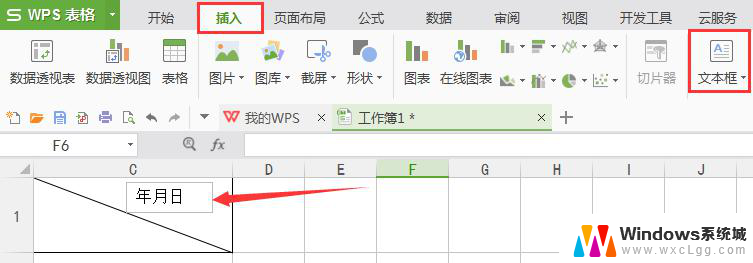
输入文本后,若不需要显示”文本框“边框线的情况;
单击插入后的文本框,右侧出现三个按钮,点击第三个,设置”无轮廓“即可。(效果如图)
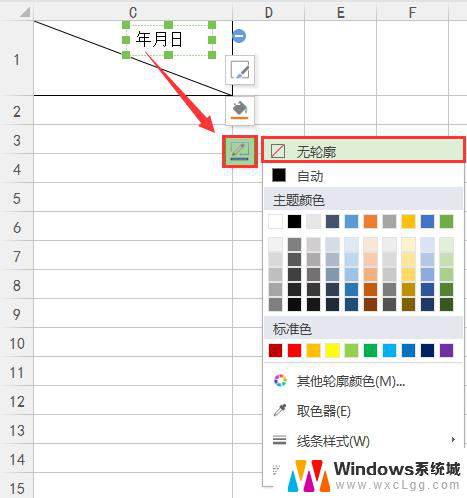
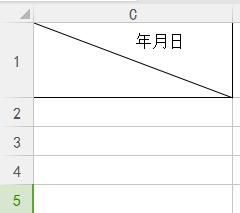
以上就是wps插入二等分斜线的全部内容,如果出现这种情况,可以根据本文提供的方法来解决,希望对大家有所帮助。
wps插二等分斜线 wps二等分斜线插入步骤相关教程
-
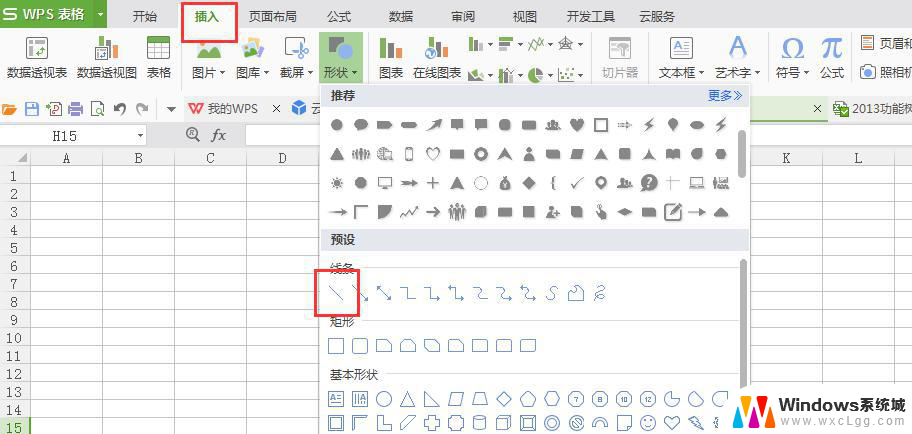 wps怎样在表格里面插入斜线 wps表格斜线插入教程
wps怎样在表格里面插入斜线 wps表格斜线插入教程2024-01-06
-
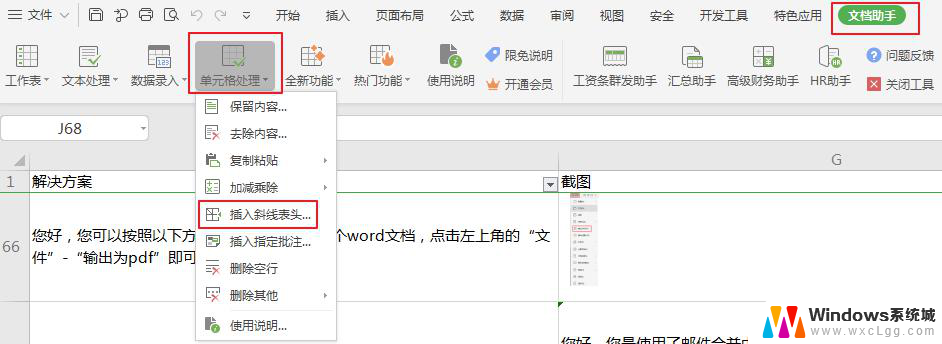 wps怎样插入斜线表头 wps插入斜线表头的方法
wps怎样插入斜线表头 wps插入斜线表头的方法2024-03-21
-
 wps建立如何制作第二页 wps如何插入分栏以制作第二页
wps建立如何制作第二页 wps如何插入分栏以制作第二页2024-04-05
-
 wps表格中斜线怎么画 wps表格怎么画斜线
wps表格中斜线怎么画 wps表格怎么画斜线2024-01-11
-
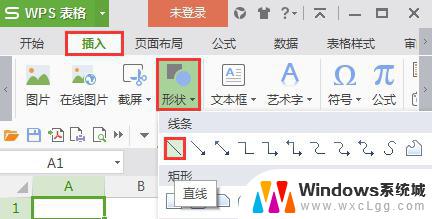 wps没有画斜线笔 wps斜线怎么画
wps没有画斜线笔 wps斜线怎么画2024-03-25
-
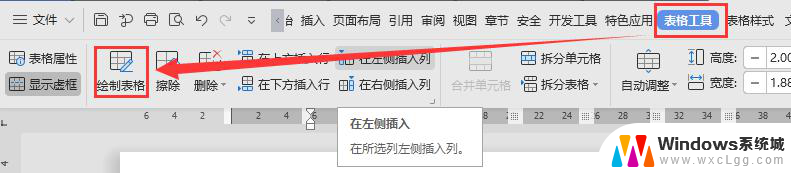 wps如何绘制斜线表头 wps表格如何绘制斜线表头
wps如何绘制斜线表头 wps表格如何绘制斜线表头2024-02-20
电脑教程推荐
- 1 固态硬盘装进去电脑没有显示怎么办 电脑新增固态硬盘无法显示怎么办
- 2 switch手柄对应键盘键位 手柄按键对应键盘键位图
- 3 微信图片怎么发原图 微信发图片怎样选择原图
- 4 微信拉黑对方怎么拉回来 怎么解除微信拉黑
- 5 笔记本键盘数字打不出 笔记本电脑数字键无法使用的解决方法
- 6 天正打开时怎么切换cad版本 天正CAD默认运行的CAD版本如何更改
- 7 家庭wifi密码忘记了怎么找回来 家里wifi密码忘了怎么办
- 8 怎么关闭edge浏览器的广告 Edge浏览器拦截弹窗和广告的步骤
- 9 windows未激活怎么弄 windows系统未激活怎么解决
- 10 文件夹顺序如何自己设置 电脑文件夹自定义排序方法